Tabl cynnwys
Mae troedynnau yn bwysig iawn i gadw golwg ar eich dogfen. Weithiau, efallai y bydd angen i chi olygu eich troedyn yn Excel i ail-wneud camgymeriad neu am unrhyw reswm arall. Mae'r erthygl hon yn dangos 3 dull o sut i olygu troedyn yn Excel.
Lawrlwytho Llyfr Gwaith Ymarfer
Gallwch lawrlwytho'r gweithlyfr ymarfer o'r ddolen isod.
>Golygu Troedyn.xlsm
3 Dull o Olygu Troedyn yn Excel
Tybiwch, mae gennych set ddata o ysgol. Mae ei ' Troedyn Chwith , Troedyn y Ganolfan, a Troedyn Dde yn dynodi'r Safon , Enw'r Ysgol, a Dyddiad Cyhoeddi yn y drefn honno. Nawr, rydych chi am eu golygu ac eisiau i “Safon 2”, “Mount School” a “06 Mehefin 2021” fod y troedynnau chwith, canol a dde newydd yn y drefn benodol honno. Yma, byddaf yn dangos 3 dull cyflym o wneud hynny i chi.

1. Golygu Troedyn o Wedd Gosod y Dudalen
Gyda chymorth Tudalen Gwedd Gosodiad , gallwch wneud hyn yn un o'r ffyrdd cyflymaf posibl. Nawr, dilynwch y camau isod i olygu eich troedyn.
Camau :
- Yn gyntaf, ewch i'r Gweld 7>tab ar frig eich sgrin.
- Yna, dewiswch Cynllun Tudalen i symud i'r Gwedd Gosodiad Tudalen .
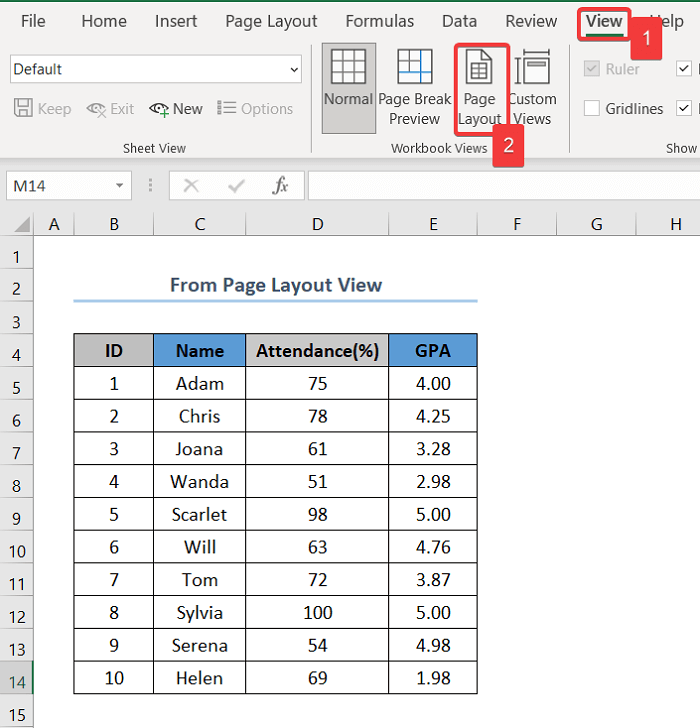
- Neu, gallwch anwybyddu'r camau uchod a chlicio ar y botwm Gosodiad Tudalen ar y gwaelod ar y dde i symud yn syth i'r Golwg Gosodiad Tudalen .

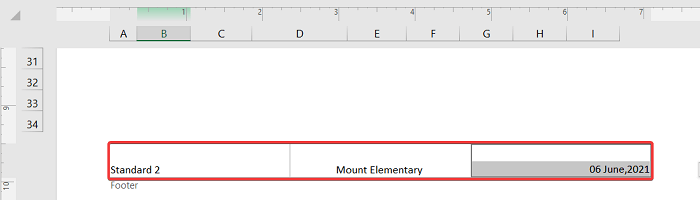 > Darllen Mwy: Sut i Mewnosod Troedyn yn Excel (2 Ffyrdd Addas)
> Darllen Mwy: Sut i Mewnosod Troedyn yn Excel (2 Ffyrdd Addas)
2. Defnyddio Blwch Deialu Gosod Tudalen i Golygu Troedyn yn Excel
Ffordd arall o olygu eich troedyn yw defnyddio'r blwch deialog Gosod Tudalen . Nawr, dilynwch y camau isod i olygu eich troedyn.
Camau :
- Yn gyntaf, dewiswch y Cynllun Tudalen tab ar frig y dudalen.
- Nesaf, cliciwch ar yr eicon bach Gosod Tudalen i agor y blwch deialog.
 1>
1>
- Ar y pwynt hwn, ewch i Pennawd/Troedyn > Troedyn Personol…

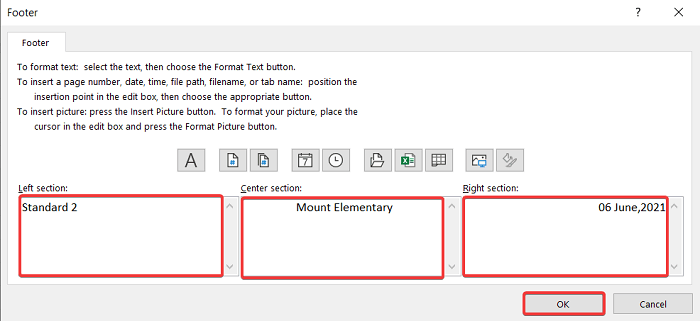

Darllen Mwy: Sut i Golygu Pennawd yn Excel (6 Easy Dulliau)
Darlleniadau Tebyg
- Sut i Guddio Pennawd a Throedyn yn Excel (2 Ddull Hawdd)
- Mewnosod Logo yn Excel Pennawd (4 Ffordd Hawdd)
- Ychwanegu'r Un Pennawd i Bob Dalen yn Excel (5 Dull Hawdd)
- Golygu Hypergyswllt yn Excel (5 Ffordd Cyflym a Hawdd)
- Sut i Golygu Rhestr Gollwng i mewnExcel (4 Dull Sylfaenol)
3. Cymhwyso Cod VBA i Golygu Troedyn yn Excel
Mae defnyddio cod VBA bob amser yn opsiwn hwyliog a defnyddiol i gyflawni unrhyw dasg yn Excel. Gallwch ddilyn y camau isod os ydych am olygu eich troedyn gan ddefnyddio cod VBA .
Camau :
- 12>Ar y cychwyn cyntaf, pwyswch ALT + F11 i agor y VBA
- Yna De-Cliciwch ar Taflen 4 neu'r ddalen rydych yn gweithio arni.
- Nesaf, dewiswch Mewnosod > Modiwl .

4294
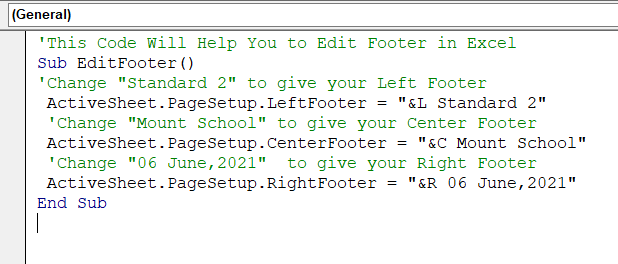
Darllen Mwy: Sut i Golygu Macros yn Excel (2 Ddull)
Sut i Gyflawni Tynnwch y Troedyn yn Excel
Gan ddefnyddio'r blwch deialog Gosod Tudalen gallwch tynnu'r troedyn o'ch tudalen yn Excel yn llwyr. Os dymunwch wneud hynny, gallwch ddilyn y camau isod:
Camau :

- Ar y pwynt hwn, ewch i Pennawd/Troedyn .
- Yna, cliciwch y saeth i lawr ar y Dewislen Troedyn a dewis (dim) o'r holl opsiynau.
- Yn olaf, cliciwch Iawn a bydd hyn yn dileu'r troedyn yn gyfan gwbl. <14

Pam na allaf gael mynediad at fy nhroedyn?
Mae dau reswm a allai eich atal rhag cyrchu eich troedyn. Mae'r rhesymau a'u datrysiadau fel a ganlyn:
- Rydych yn yr olwg Normal . I gael mynediad i'ch troedyn, mae'n rhaid i chi fynd i'r golwg Cynllun Tudalen .
- Yn ail, efallai nad yw ymyl eich tudalen wedi'i osod yn iawn. Ewch i Gosod Tudalen>Margins i olygu eich ymylon.
Pam na allaf adael fy nhroedyn?
Weithiau, efallai na fyddwn yn darganfod sut i adael yr opsiwn troedyn. Felly, os ydych chi'n sownd wrth y troedyn fel y ffigwr isod, dilynwch y camau i ddod allan ohono.
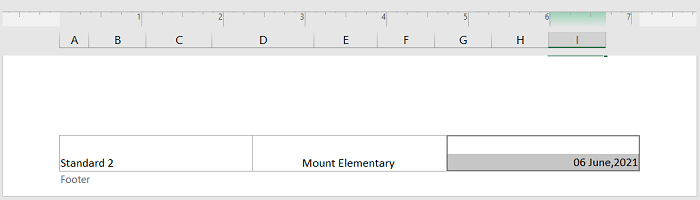
Camau :
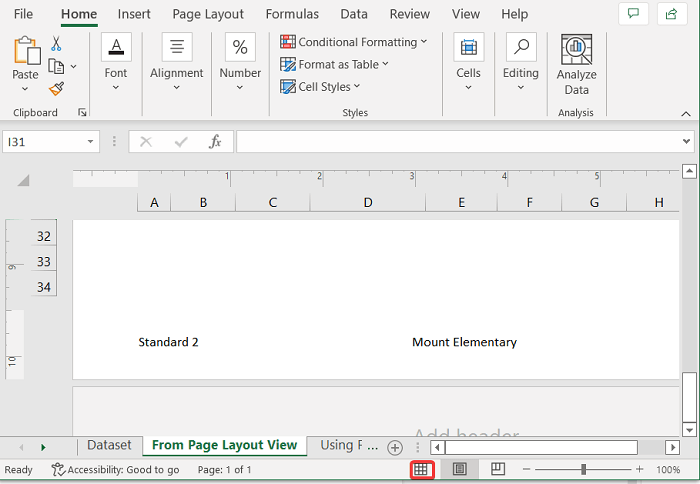
Diweddglo
Yn olaf ond nid y lleiaf, gobeithio ichi ddod o hyd i'r hyn yr oeddech yn chwilio amdano o'r erthygl hon. Os oes gennych unrhyw ymholiadau, gollyngwch sylw isod. Os ydych chi eisiau darllen mwy o erthyglau fel hyn, gallwch ymweld â'n gwefan ExcelWIKI .

